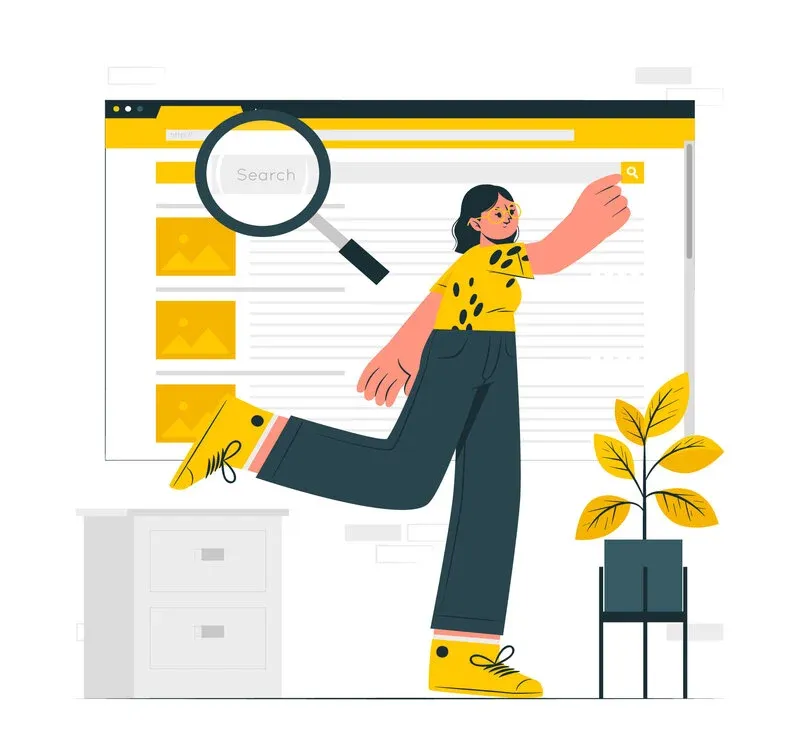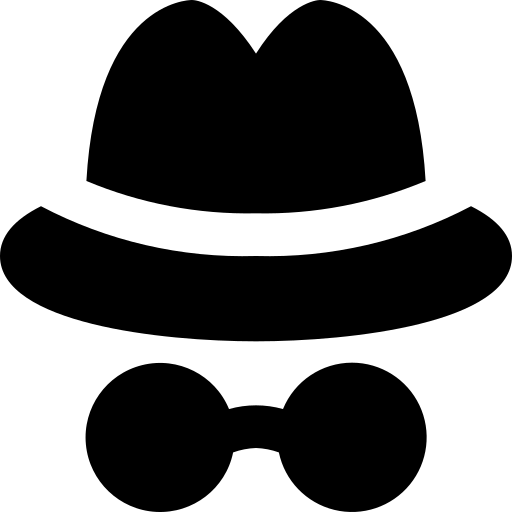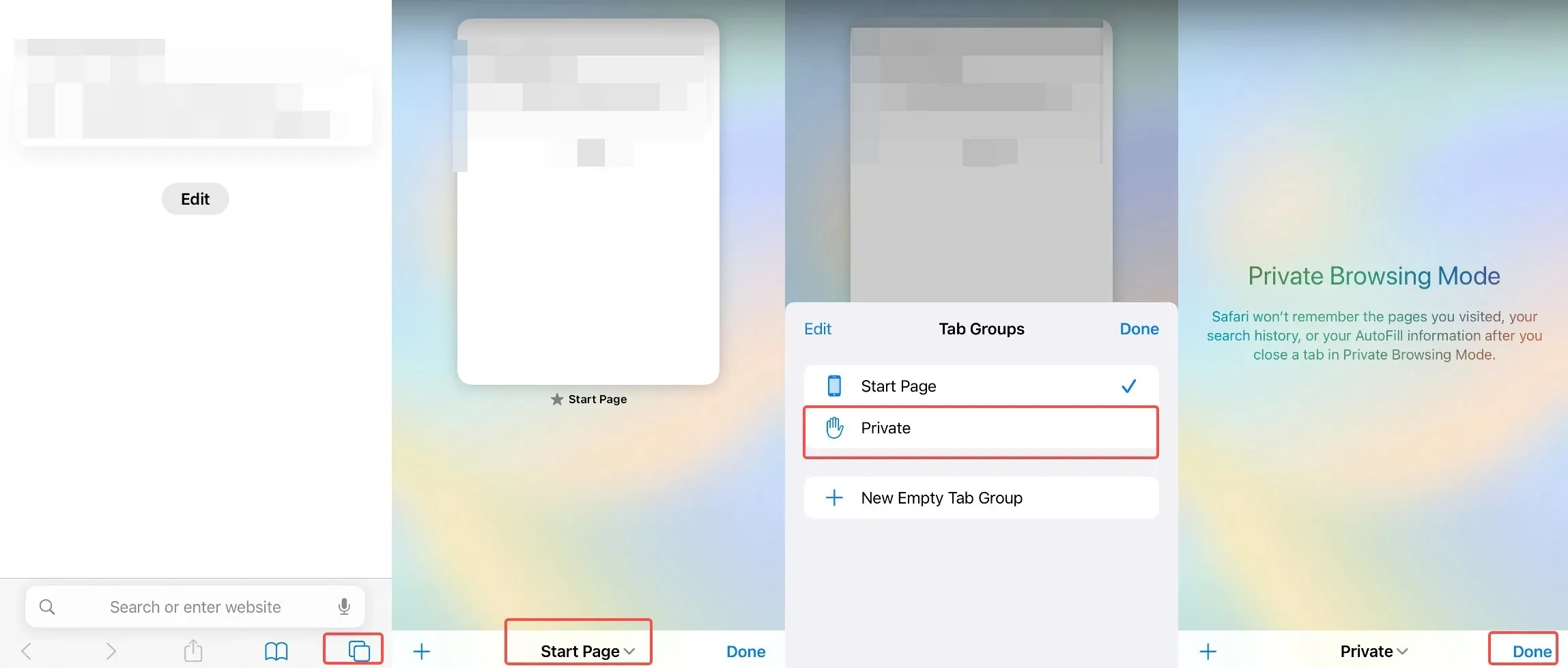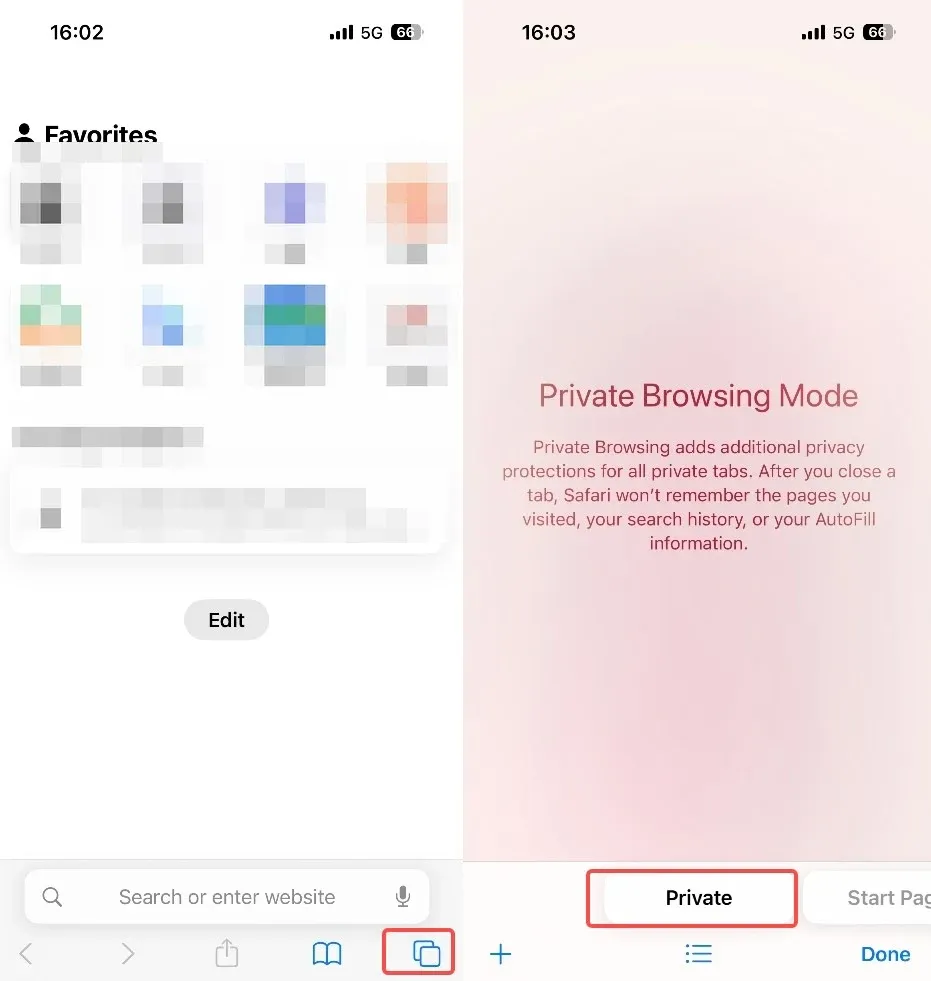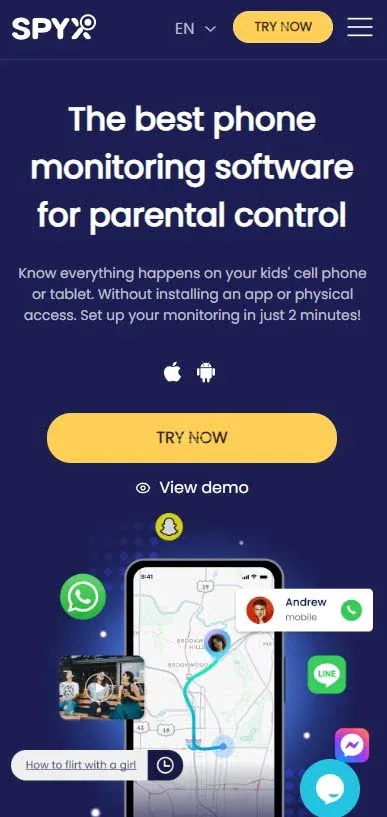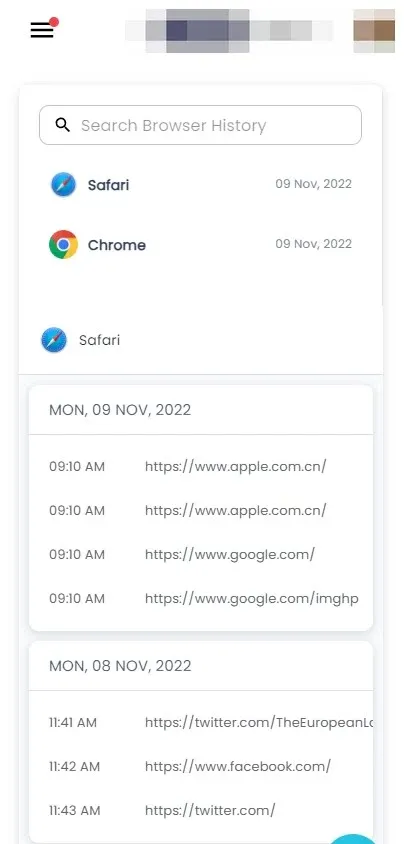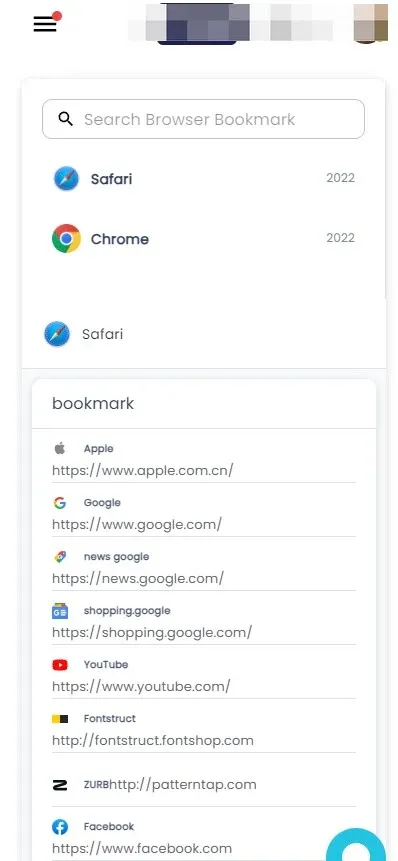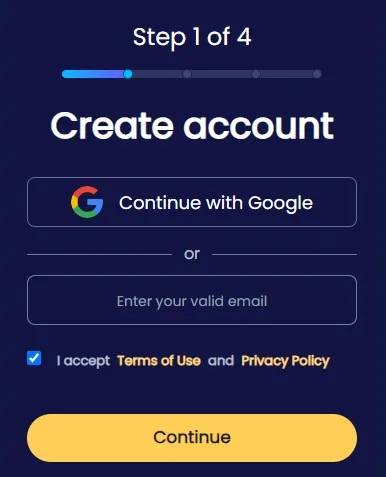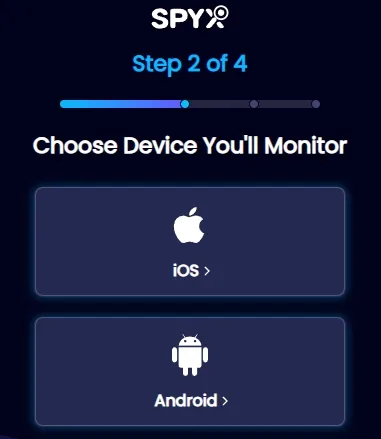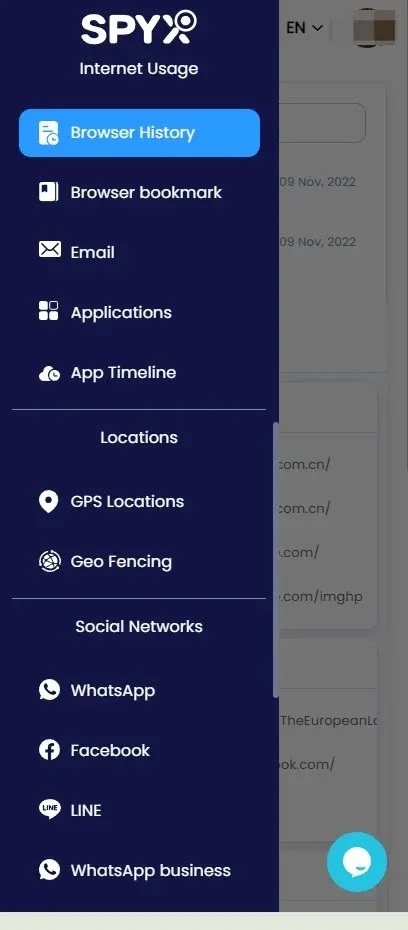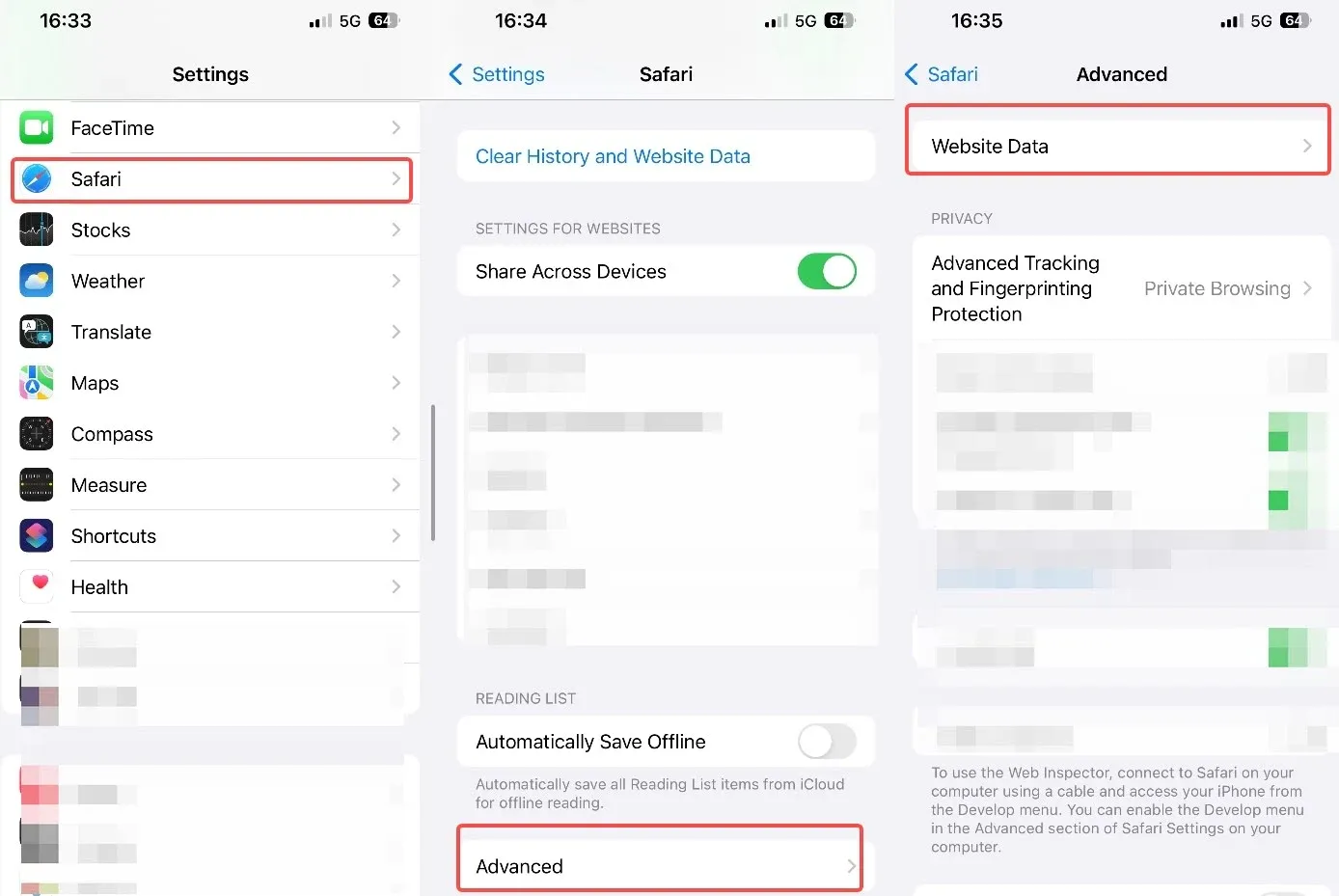8 formas eficazes de ver o histórico de navegação privada no iPhone

Last updated:May 27, 2025
Índice
Como pai, você naturalmente se preocupa com o que seus filhos estão fazendo em seus telefones e, embora possa ter ativado o controle dos pais em seus telefones, não tem certeza se o controle dos pais vê a navegação privada de seus filhos. Ou você pode ser um cônjuge preocupado ao perceber que seu parceiro pode estar fazendo algo suspeito que está escondendo no modo de navegação anônima do iPhone.
Não se preocupe mais, pois este artigo ensinará maneiras eficazes de visualizar o histórico de navegação privada em um iPhone para tirar suas dúvidas e manter seus filhos protegidos de seus vícios.
Parte 1. Conhecimento básico sobre navegação privada
1.1. O que é o modo de navegação privada
O modo de navegação privada também é conhecido como modo de navegação anônima ou modo privado. Este é um recurso da maioria dos navegadores da web, como Chrome, Safari e Bing, que permite aos usuários navegar na Internet sem deixar rastros de suas atividades no dispositivo. É importante ressaltar que a navegação privada permite que os usuários naveguem na Internet sem precisar excluir o histórico de navegação posteriormente, basicamente tornando-os anônimos em seus telefones.
1.2. Como ativar o modo de navegação privada
Ativar o modo de navegação privada em um iPhone com Safari é bastante simples. Dependendo da sua versão do iOS, veja como ativar o modo de navegação privada.
iOS 16 ou anterior:
Passo 1. Abra o aplicativo Safari no seu iPhone.
Passo 2. Toque no botão Guias (ícone com quadrados sobrepostos).
Etapa 3. Deslize para a direita até ver o grupo de guias "Privado".
iOS 17:
Passo 1. Abra o aplicativo Safari no seu iPhone.
Passo 2. Toque no botão Abas (ícone com quadrados sobrepostos, localizado na parte inferior da tela).
Etapa 3. Você verá um botão "Privado" disponível diretamente. Toque nele para abrir um novo grupo de guias privadas.
Para maior privacidade, você pode optar por bloquear a Navegação Privada quando não estiver em uso. Quando você bloqueia seu dispositivo ou sai do aplicativo Safari, suas guias privadas no Safari serão bloqueadas automaticamente. Para desbloquear a navegação privada, use Touch ID, Face ID ou a senha do seu dispositivo.
1.3. O que a navegação privada esconde
Quando você usa o modo de navegação privada, seu navegador não armazena histórico de navegação, cookies, senhas ou dados do site. Isso pode ser útil para situações em que você não deseja que outra pessoa que use o mesmo dispositivo veja quais sites você visitou no histórico do navegador.
Na verdade, isso significa que os sites que você visita não são adicionados ao histórico do navegador, as imagens e os arquivos não são armazenados em cache, os dados de preenchimento automático e as permissões do site não são coletados e os rastreadores e barras de ferramentas de terceiros são desativados. No entanto, é importante compreender que isso não o torna anónimo online; o seu endereço IP e outros dados essenciais continuam visíveis para a sua escola, empregador ou fornecedor de serviços.
Aqui estão algumas coisas que você deve ter em mente sobre o modo de navegação privada:
- Seu provedor de serviços de Internet (ISP) e os sites que você visita ainda poderão ver sua atividade.
- Ele não protege você contra malware ou golpes de phishing.
- O endereço IP do seu dispositivo pode ser usado para rastrear sua localização geral e atividade online.
- Métodos avançados de rastreamento, como impressão digital do navegador, podem ser usados para identificar seu dispositivo, mesmo no modo privado.
Parte 2. 8 maneiras de visualizar o histórico de navegação privada no iPhone [de fácil a difícil]
Agora, apresentarei a você 8 maneiras de visualizar o histórico de navegação privada em um iPhone, do método mais fácil ao mais difícil. Vou guiá-lo pelas etapas, preste muita atenção em cada etapa.
Método 1. Usando um aplicativo espião profissional
Uma maneira infalível de visualizar o histórico de navegação privada em um iPhone é usar um aplicativo ou software espião profissional. Esses softwares são dedicados a espionar outros dispositivos para obter informações ocultas, como mensagens de texto, contas ocultas de mídia social e, principalmente, histórico privado do navegador.
Posso me identificar com você querendo saber o histórico de navegação privada de seu filho ou de alguém próximo a você. Além disso, pela minha experiência, posso garantir que usar um aplicativo espião é a maneira mais fácil de economizar tempo, energia e estresse desnecessário para visualizar o histórico de navegação privada. Então, se você está pronto para usar um aplicativo espião, você está no lugar certo. Testei e revisei vários aplicativos espiões populares no mercado. Esses aplicativos populares incluem mSpy , Eyezy, Kidsguard Pro, Umobix e SpyX.
Todos os aplicativos espiões que mencionei acima têm excelentes recursos de espionagem, dependendo de suas necessidades. Você não estará errado ao escolher qualquer um deles. No entanto, estou aqui para fornecer o melhor aplicativo espião que você pode usar para obter todas as informações necessárias sem estresse. Depois de testar os aplicativos espiões populares do mercado, descobri que a escolha de destaque é o aplicativo SpyX. Vou te contar o porquê abaixo.
Breve introdução do SpyX
Não escolhi o SpyX por capricho. Depois de testar o software, percebi que o SpyX é um rastreador de telefone eficaz e seguro, projetado para monitorar diversas atividades em um iPhone. O software permite rastrear histórico de navegação, mensagens , chamadas e muito mais secretamente. Especificamente, o SpyX é excelente na visualização do histórico de navegação privada em iPhones , não importa onde você ou o telefone alvo esteja.
Pontos fortes do SpyX para visualização do histórico de navegação privada
Com o SpyX, você pode ver as páginas da web que outra pessoa navega no histórico de navegação privada do Safari.
Efetivamente, o usuário do telefone alvo não será capaz de ocultar de você quais sites visitou enquanto usava o modo de navegador privado.
Além disso, com o recurso discreto do SpyX , você não será detectado enquanto monitora seu histórico de navegação.
Que outras atividades telefônicas o SpyX pode monitorar
O SpyX rastreia mais de 40 tipos de dados, incluindo mensagens de texto, arquivos multimídia, chamadas e registros de chamadas, histórico de bate-papo em redes sociais e contas ocultas de redes sociais.
[Esta tabela pode ser rolada horizontalmente para obter mais detalhes.]
Como usar o SpyX para visualizar o histórico de navegação privada no iPhone
Passo 1. Registre-se para obter uma conta SpyX gratuita.
Passo 2. Configure o SpyX para iOS e assine um plano adequado.
Etapa 3. Siga as instruções de configuração do iOS fornecidas pelo SpyX.
Passo 4. Comece a verificar o histórico de navegação privada do seu iPhone de destino.
Método 2. Usando configurações
Embora o Safari não mostre diretamente o histórico de navegação privada, você ainda pode verificar os nomes de domínio visitados durante uma sessão de navegação privada nas configurações do iPhone.
Passo 1. Abra “Configurações” no seu dispositivo iOS.
Passo 2. Deslize para baixo no menu principal e toque em "Safari" na lista.
Passo 3. Deslize para baixo e toque em "Avançado".
Passo 4. Agora, toque em Dados do site. Você verá uma lista dos sites visitados, incluindo aqueles acessados no modo de navegação anônima, junto com seus respectivos consumos de dados.
Método 3. Usando backup do iCloud
Não é possível visualizar o histórico de navegação privada diretamente através do iCloud, pois os backups do iCloud excluem intencionalmente o histórico de navegação privada. No entanto, com o iCloud, os usuários do iPhone podem sincronizar os dados do navegador em vários dispositivos iOS.
Este é um processo demorado, mas também um dos métodos mais seguros para recuperar itens excluídos anteriormente do telefone do alvo.
Se quiser recuperar outros tipos de dados do backup do iCloud, como mensagens, fotos ou dados de aplicativos, você pode seguir estas etapas:
Passo 1. Abra Configurações no seu iPhone.
Passo 2. Toque no ID Apple (seu nome) na parte superior da tela.
Etapa 3. Selecione iCloud.
Passo 4. Role para baixo e encontre a opção Safari (ou qualquer outro navegador que eles usem).
Etapa 5. Certifique-se de que o botão de alternância do Safari (ou do respectivo navegador) esteja ativado.
Etapa 6. Na tela de aplicativos e dados, clique em restaurar do backup do iCloud.
Passo 7. Faça login na conta iCloud e selecione o backup que contém o histórico de navegação excluído do Safari.
Passo 8. Clique na opção “Restaurar” para continuar.
Método 4. Usando backup do iTunes
Você também pode usar o backup do iTunes para verificar o histórico de navegação privada de um telefone de destino. No entanto, você precisará de um laptop e um cabo USB funcional. Se você os tiver disponíveis, poderá seguir as etapas abaixo:
Passo 1. Conecte seu iPhone ao computador usando um cabo USB.
Passo 2. Abra o iTunes e clique no ícone do seu dispositivo quando ele aparecer no canto superior esquerdo.
Passo 3. Clique na opção “Restaurar Backup”.
Passo 4. Escolha um backup que foi criado antes da sessão de navegação privada que você deseja acessar.
Etapa 5. Use uma ferramenta de visualização de backup do iPhone, como iExplorer ou iPhone Backup Extractor.
Etapa 6. Procure o histórico de navegação do Safari nos dados extraídos.
Agora, com os dados extraídos, você pode examinar o histórico privado do navegador no telefone de destino.
Método 5. Usando ISP
Seu provedor de serviços de Internet (ISP) gerencia sua conexão com a Internet e normalmente não armazena o histórico de navegação de usuários individuais, especialmente no modo de navegação privada. No entanto, eles podem ter agregado dados sobre o uso geral da Internet, o que pode fornecer uma pista sobre seus movimentos online. Isso ocorre porque os ISPs se concentram apenas no roteamento de dados e na garantia da funcionalidade da rede.
Passo 1. Use o dispositivo do usuário (iPhone) para fazer uma solicitação DNS ao servidor DNS do seu ISP.
Passo 2. Esta solicitação traduz o nome do site em um endereço IP ao qual o dispositivo pode se conectar. O ISP pode ver a solicitação de DNS, mas ainda não o nome específico do site.
Passo 3. O iPhone estabelece uma conexão com o servidor do site no endereço IP recuperado.
Passo 4. O ISP pode ver a transferência de dados acontecendo entre o dispositivo e o servidor, mas o conteúdo é criptografado (embaralhado) devido ao protocolo HTTPS na maioria dos sites.
Método 6. Usando rede Wi-Fi
Também é possível usar redes Wi-Fi para visualizar o histórico de navegação privada, pois os roteadores Wi-Fi mantêm registros de atividades na Internet para dispositivos conectados à rede. Esses registros incluem informações sobre sites visitados, endereços IP e carimbos de data/hora. Para visualizar o histórico de navegação privada, siga as etapas abaixo:
Passo 1. Abra um navegador da web em seu computador ou outro dispositivo conectado à mesma rede Wi-Fi.
Passo 2. Digite o endereço IP do seu roteador na barra de endereços.
Etapa 3. Faça login usando as credenciais de administrador do roteador (geralmente encontradas no próprio roteador ou no manual do usuário).
Etapa 4. Navegue até a seção de registros ou histórico nas configurações do roteador.
Passo 5. Procure entradas relacionadas ao dispositivo específico (iPhone) que você deseja verificar.
Etapa 6. Observe que os logs do roteador podem não mencionar explicitamente “navegação privada”, mas mostrarão os domínios visitados e carimbos de data/hora.
Método 7. Usando o site
Embora o Safari não forneça acesso direto ao histórico de navegação privada, você pode usar sites ou ferramentas de terceiros para rastrear a atividade de navegação. Então,
Passo 1. Abra o Safari no seu iPhone.
Passo 2. Procure um site que ofereça serviços de rastreamento de navegação privada.
Passo 3. Na barra de pesquisa do site, digite a URL do site que você suspeita ter sido visitado durante uma sessão privada.
Passo 4. O site de rastreamento tentará recuperar informações relacionadas a esse domínio.
Método 8. Usando impressão digital do navegador
A impressão digital do navegador é um método usado para coletar informações sobre o dispositivo de um usuário e a configuração do navegador para criar um identificador exclusivo, baseado em seus hábitos de navegação e especificações técnicas.
No entanto, não é possível visualizar diretamente o histórico de navegação privada em um iPhone usando a impressão digital do navegador. Você precisará de uma pessoa com experiência em tecnologia para realizar esta operação, pois é o processo mais difícil dos outros métodos.
Parte 3. Perguntas frequentes sobre como visualizar o histórico de navegação privada no iPhone
Q1. Existe uma maneira de ver o histórico de navegação privada?
Geralmente, a resposta seria não, pois assim que você fecha a janela de navegação privada, esses dados são excluídos do seu dispositivo. No entanto, com aplicativos espiões profissionais específicos e outros métodos, você pode visualizar o histórico de navegação privada.
Q2. Você consegue ver o histórico de navegação privada no seu iPhone?
Não, mas com métodos como backup do iCloud e iTunes e usando redes Wi-Fi e SpyX, você pode visualizar o histórico de navegação privada em um iPhone.
Q3. Como abro o modo de navegação privada?
Isso depende do navegador que você está usando. No entanto, no iPhone, você usa o navegador Safari, que é um modo de navegação privada. Na guia inferior das caixas quadradas sobrepostas, toque nela e você verá a guia para ativar o modo de navegação privada.
Q4. Existe uma maneira de ocultar completamente meu histórico de navegação?
Parcialmente. A navegação privada ajuda muito, mas não é infalível. Você pode usar uma VPN ou um navegador com foco na privacidade. Além disso, limpe regularmente seu histórico de navegação e cookies no modo de navegação normal.
Q5. Posso usar meu ISP para rastrear meu histórico de navegação privada?
Sim. Com o método mostrado no artigo, é possível verificar seu histórico de navegação privada. No entanto, você pode verificar online os domínios visitados, não as atividades realizadas.
Parte 4. Resumo
No geral, verificar o histórico de navegação privada de alguém em um iPhone pode ser fácil ou difícil, dependendo do método usado para verificá-lo.
No entanto, com os métodos apresentados e as etapas claras, você pode visualizar o histórico de navegação privada, mas será melhor usar o SpyX para obter monitoramento em tempo real das atividades em modo de navegação privada por seu filho ou cônjuge.
Mais artigos como este
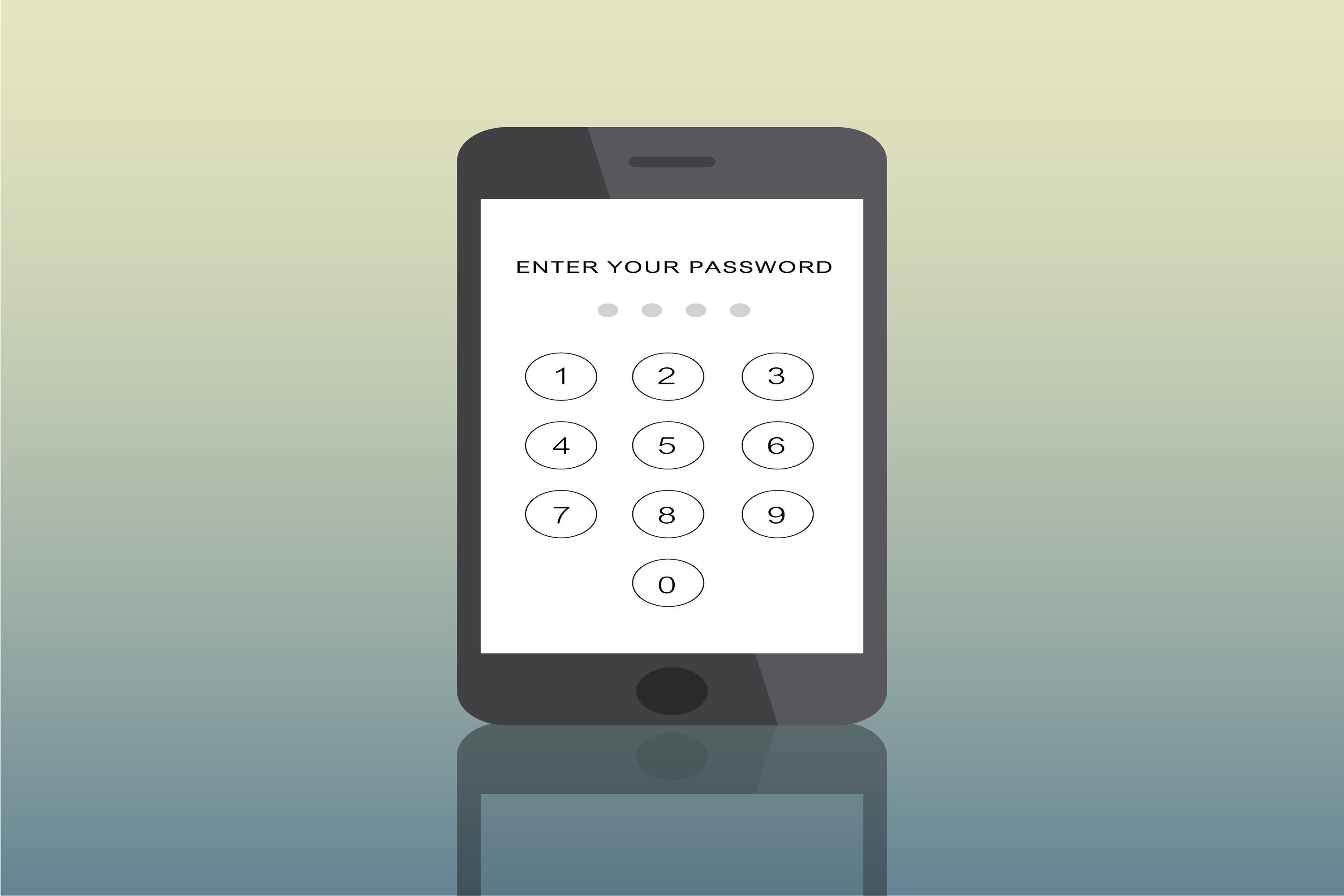
Como localizar um iPhone sem palavra-passe | 5 formas eficazes
5 métodos eficazes ajudam-no a rastrear um iPhone sem palavra-passe. Pode visualizar facilmente SMS, localização GPS, histórico do navegador, Snapchat e outros dados no iPhone de alguém sem uma palavra-passe.
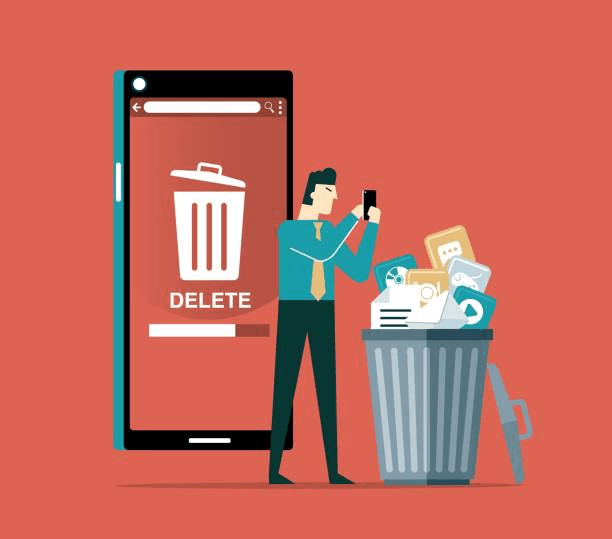
Como ver mensagens excluídas no iPhone
Você acidentalmente excluiu mensagens importantes do seu iPhone? Não se preocupe. Existem maneiras eficazes de recuperá-los. Neste guia apresentaremos e explicaremos técnicas simples, mas poderosas, aquelas que permitem a visualização sem esforço de iMessages excluídas do iPhone. É um processo agora facilitado, mas que antes era considerado assustador.

Como desbloquear o iPhone sem o Face ID: 3 maneiras fáceis e gratuitas
Explore 3 métodos fáceis e gratuitos para desbloquear um iPhone sem o Face ID, ajudando-o a rastrear remotamente mensagens de texto, registros de chamadas, localização GPS, WhatsApp, etc.
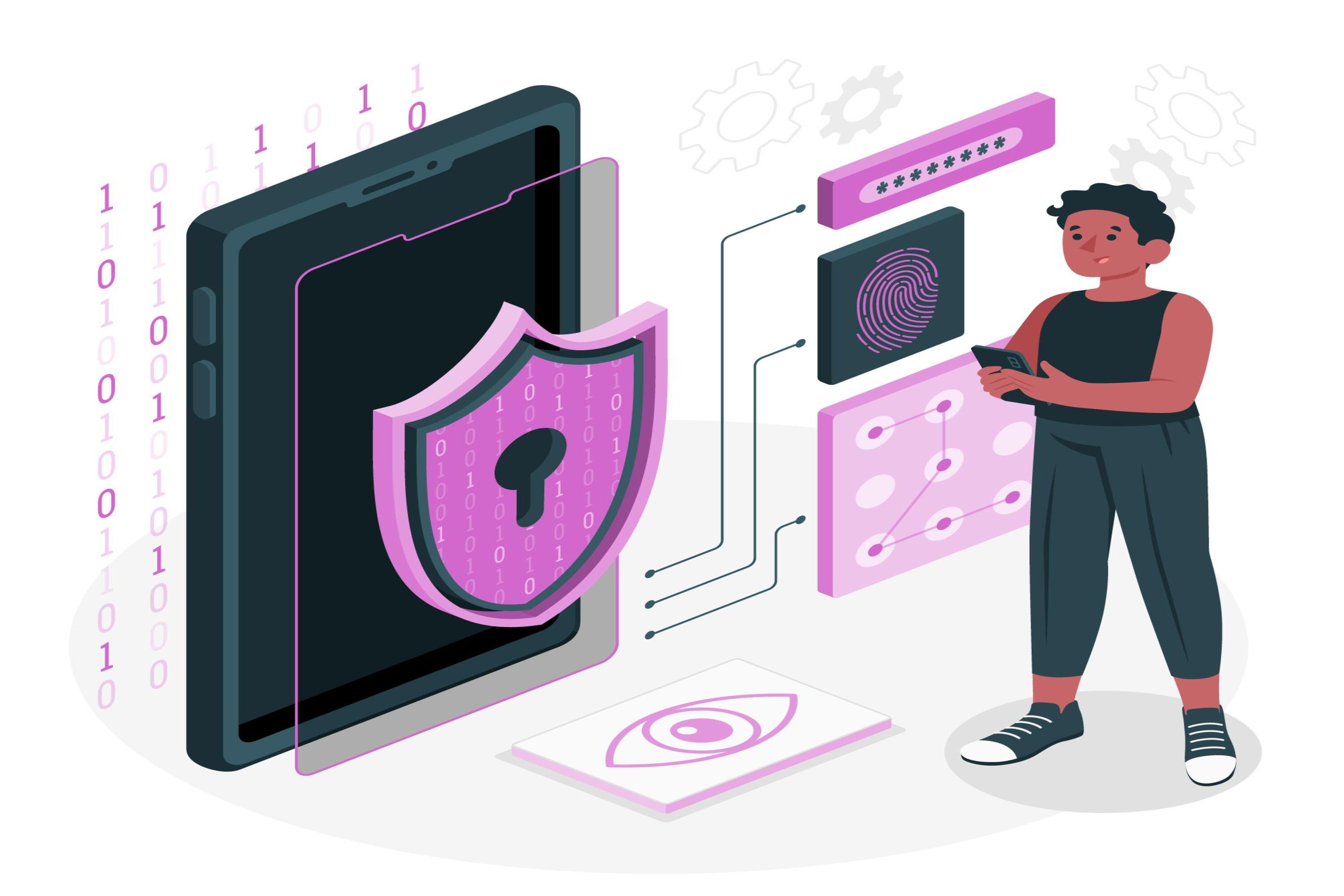
Como espiar o iPhone de alguém remotamente e em segredo
Como posso espiar o iPhone de alguém à distância? Pode alguém monitorizar secretamente o meu iPhone? Neste artigo, vamos debruçar-nos sobre o tema da vigilância do iPhone.
Pare de se preocupar começando com o SpyX